Thay đổi địa chỉ trên Fanpage là một nhu cầu quen thuộc của bất kỳ doanh nghiệp nào hoạt động trên Facebook. Việc đổi địa chỉ giúp cho doanh nghiệp cập nhật các thông tin mới nhất với người tiêu dùng, giới thiệu thương hiệu mới hoặc đơn giản là tái sử dụng các page đã có sẵn lượt tương tác khổng lồ. Nếu chưa biết làm sao để đổi địa chỉ trang của mình, hay bất kỳ thông tin nào khác của page, bạn có thể xem ngay bài hướng dẫn dưới đây của Askany.
Có thể bạn quan tâm: Hướng dẫn cách tạo chatbot AI cho fanpage Facebook miễn phí.
Cách thay đổi địa chỉ trên fanpage trên máy tính
Nếu muốn thay đổi địa chỉ trên fanpage của mình, bạn có thể làm theo các bước sau:
Bước 1: Vào trang chủ Facebook và chọn trang bạn muốn đổi địa chỉ trong số các trang bạn điều hành bên tay trái màn hình.
Bước 2: Chọn mục “Chỉnh sửa thông tin trang” ở thanh menu bên trái màn hình.
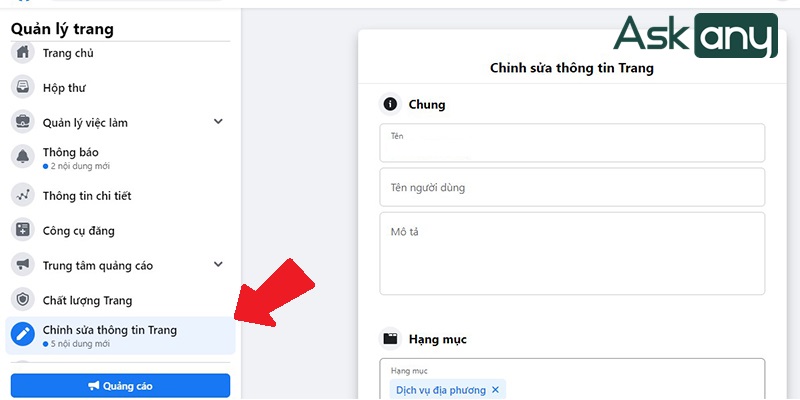
Bước 3: Trong mục “Chung”, hãy click vào mục “Tên người dùng”.
Bước 4: Nhập địa chỉ mới mà bạn muốn đổi fanpage sang. Nếu đó là địa chỉ chưa có fanpage nào khác sử dụng, Facebook sẽ hiện dấu tick màu xanh lá cây.
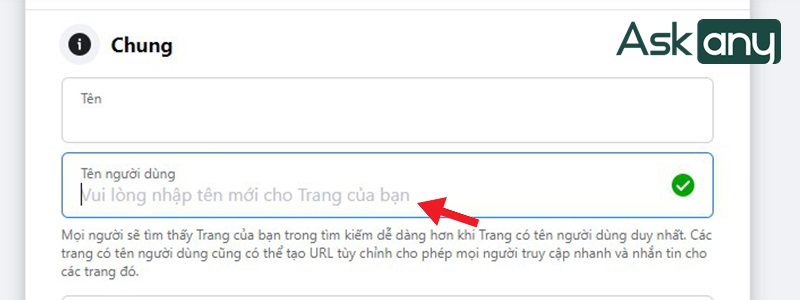
Bước 5: Bấm “Lưu”.
Sau khi hoàn tất, bạn sẽ thấy fanpage của mình đã có địa chỉ mới.
Nếu bạn sở hữu nhiều fanpage bán hàng, bạn có thể kết hợp sử dụng các phần mềm kinh doanh Facebook tốt nhất hiện nay để quản lý nhiều fanpage bán hàng hiệu quả.
Cách thay đổi địa chỉ trên fanpage trên điện thoại
Nếu muốn thay đổi địa chỉ trên fanpage của mình trên app Facebook, bạn có thể làm theo các bước sau:
Bước 1: Vào fanpage bạn muốn đổi địa chỉ trên app Facebook (áp dụng cho cả điện thoại iOS và Android).
Bước 2: Chọn mục “More” ở thanh menu trên cùng màn hình. Ở đó, hãy chọn Chỉnh sửa trang (Edit Page).
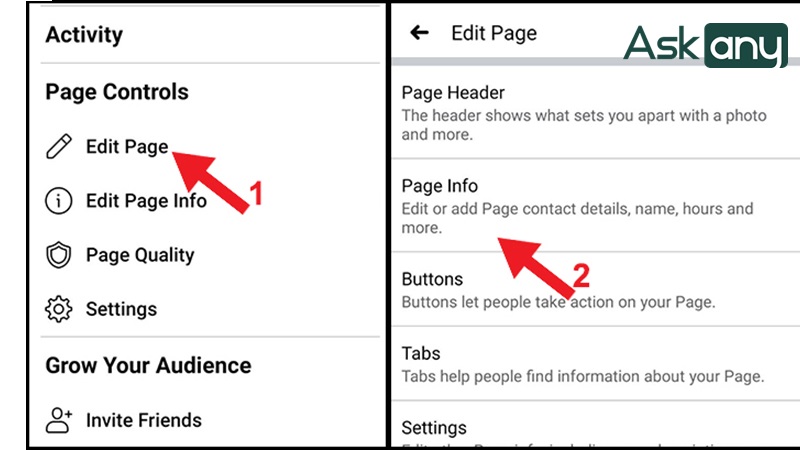
Bước 3: Trên điện thoại Android, hãy chọn tiếp mục Tiêu đề Trang (Page Header) để truy cập cửa sổ chỉnh sửa địa chỉ fanpage. Còn với điện thoại iOS, bạn sẽ được vào thẳng cửa sổ này.
Bước 4: Nhập địa chỉ mới mà bạn muốn đổi fanpage sang. Nếu đó là địa chỉ chưa có fanpage nào khác sử dụng, Facebook sẽ hiện dấu tick màu xanh lá cây.
Bước 5: Bấm “Lưu”.
Sau khi hoàn tất, bạn sẽ thấy fanpage của mình đã có địa chỉ mới.
Cách thêm địa chỉ trên fanpage Facebook
Việc thêm địa chỉ cho fanpage trên Facebook rất cần thiết vì nó giúp khách hàng xác định bạn là một doanh nghiệp thật, tạo niềm tin về dịch vụ/sản phẩm, và cho phép khách hàng dễ dàng biết được vị trí cửa hàng để ghé qua mà không phải mất công tìm kiếm. Ngoài việc thêm nút trên Fanpage, việc thêm địa chỉ cũng là một trong những thủ thuật quản lý Fanpage hiệu quả giúp nâng cao doanh số bán hàng.
Để thêm địa chỉ, bản đồ cho fanpage của bạn, hãy làm theo các bước sau:
Bước 1: Vào trang chủ Facebook và chọn trang bạn muốn đổi địa chỉ trong số các trang bạn điều hành bên tay trái màn hình.
Bước 2: Chọn mục “Chỉnh sửa thông tin trang” ở thanh menu bên trái màn hình.
Bước 3: Trong mục “Vị trí”, hãy đánh dấu vào mục “Có địa chỉ đường”.
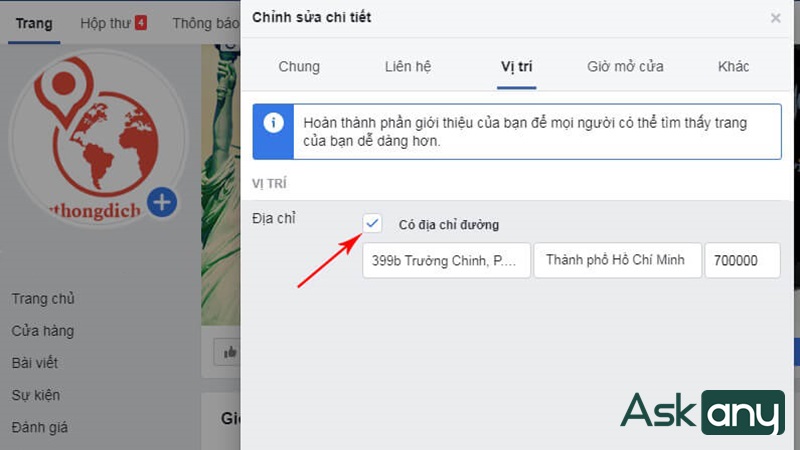
Bước 4: Nhập địa chỉ, thành phố và mã bưu chính của doanh nghiệp.
Bước 5: Kéo xuống và đánh dấu chọn “Khách hàng ghé thăm doanh nghiệp tại địa chỉ của tôi (địa chỉ sẽ bị ẩn trên Trang nếu bạn bỏ chọn ô này)” để thêm bản đồ vào phần Giới thiệu fanpage của bạn.
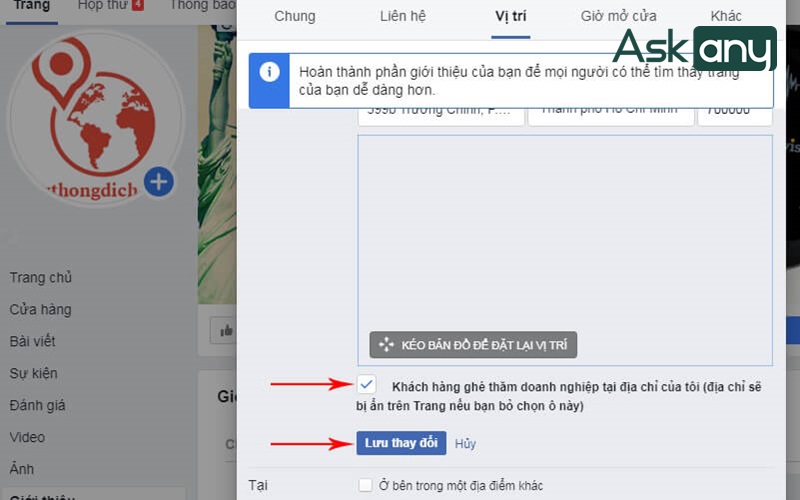
Bước 6: Bấm “Lưu thay đổi”.
Việc hiển thị bản đồ trên Fanpage giúp Fanpage trở nên chuyên nghiệp hơn trong mắt khách hàng, đồng thời cho phép những khách hàng không rành đường xá nhấp vào bản đồ để xem chỉ đường trực tiếp mà không cần truy cập Google Maps.
Xem thêm các bài viết liên quan khác về chủ đề Facebook:
- Nguyên nhân page bị hủy đăng và cách khắc phục mới nhất 2024
- Hướng dẫn cách tạo địa điểm check in trên Facebook đơn giản nhất
- Vì sao không check in được fanpage? Hướng dẫn cách khắc phục cụ thể
Cách sửa lỗi địa điểm đánh dấu của fanpage không khớp bản đồ
Đây là một lỗi rất hiếm gặp. Đôi khi, khi bạn thêm một địa điểm không thể nhận diện vào fanpage, Facebook vẫn lưu địa chỉ đó, nhưng vị trí được đánh dấu lại không khớp. Việc xử lý lỗi này rất quan trọng vì nếu người dùng nhấp vào nút Xem Đường Đi, họ có thể bị chỉ sai đường. Để giải quyết lỗi này, bạn hãy thực hiện các bước sau:
Bước 1: Truy cập vào phần “Chỉnh sửa thông tin trang”.
Bước 2: Chọn nút “Kéo bản đồ để đặt lại vị trí”.
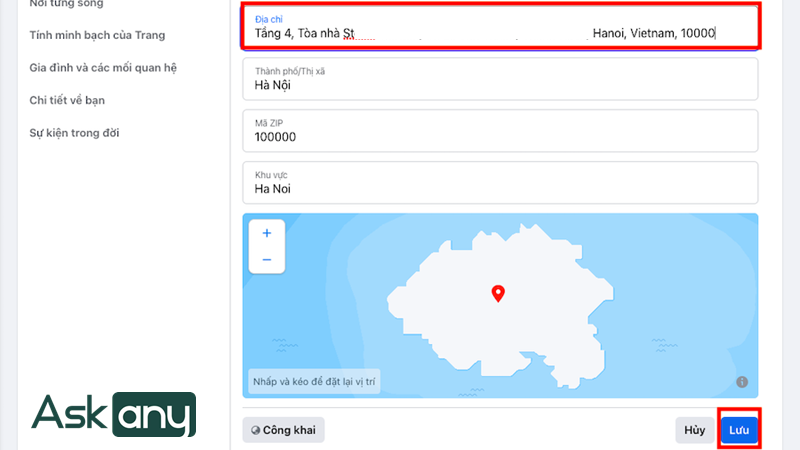
Bước 3: Kéo điểm đánh dấu lại vị trí gần địa chỉ doanh nghiệp của bạn nhất. (Lưu ý: Cách này không thể đánh dấu địa điểm chính xác hoàn toàn).
Cách chỉnh sửa thông tin fanpage trên Facebook
Bên cạnh việc thay đổi địa chỉ trên fanpage, bạn cũng có thể thực hiện những sự điều chỉnh khác cho trang của mình như sau:
Cách thay đổi tên fanpage
Nếu muốn đổi tên fanpage Facebook, đầu tiên bạn cần chú ý tới các điều kiện đổi tên gồm:
- Bạn phải là quản trị viên để có thể yêu cầu đổi tên trang.
- Tên trang mới phải liên quan đến tên trang cũ.
- Fanpage phải có dưới 5 triệu lượt thích.
- Không phải fanpage nào cũng có thể đổi tên, và không phải tên nào cũng được chấp nhận làm tên fanpage.
Nếu đã thỏa các điều kiện trên, bạn có thể đổi tên page mình bằng những bước sau:
Bước 1: Vào trang chủ Facebook và chọn trang bạn muốn đổi tên trong số các trang bạn điều hành bên tay trái màn hình.
Bước 2: Chọn mục “Chỉnh sửa thông tin trang” ở thanh menu bên trái màn hình.
Bước 3: Trong mục “Chung”, hãy click vào mục “Tên”.
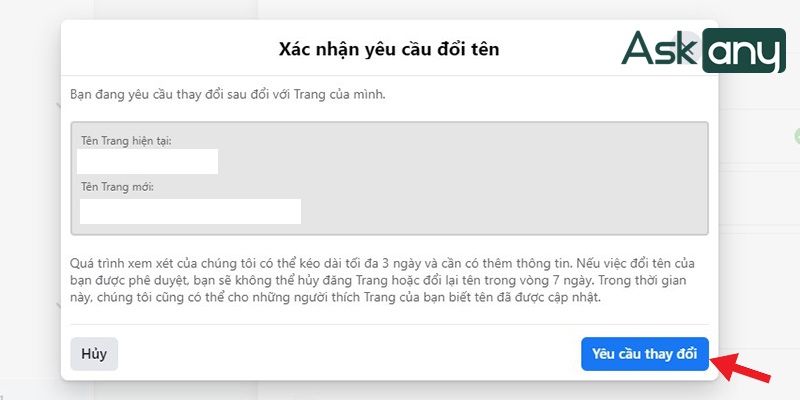
Bước 4: Nhập tên mới mà bạn muốn đổi fanpage sang. Nếu đó là tên chưa có fanpage nào khác sử dụng, Facebook sẽ hiện dấu tick màu xanh lá cây.
Bước 5: Bấm “Xác nhận đổi tên”.
Sau khi hoàn tất, bạn sẽ thấy fanpage của mình đã có tên mới.
Cách thay đổi thông tin fanpage
Ở mục “Chỉnh sửa thông tin trang”, bạn còn có thể dễ dàng chỉnh sửa nhiều thông tin khác của fanpage bao gồm:
- Mô tả: phần cung cấp thông tin ngắn gọn về nội dung và mục đích của trang, giúp người dùng hiểu rõ hơn về doanh nghiệp, tổ chức, hoặc cá nhân mà fanpage đại diện.
- Hạng mục: giúp xác định lĩnh vực hoạt động hoặc loại hình kinh doanh, chẳng hạn như nhà hàng, cửa hàng bán lẻ, dịch vụ chuyên nghiệp, hoặc tổ chức phi lợi nhuận.
- Số điện thoại để liên hệ doanh nghiệp.
- URL của doanh nghiệp.
- Email để liên hệ doanh nghiệp.
Khi đã có được một fanpage hoàn chỉnh cho doanh nghiệp, bạn có thể chạy quảng cáo fanpage để tăng tính nhận diện cho thương hiệu. Tham gia những khóa học quảng cáo Facebook chất lượng tại TPHCM và Hà Nội được giảng dạy bởi những chuyên gia top đầu.
Qua bài viết trên, bạn đã nắm được cách để thay đổi địa chỉ trên fanpage của doanh nghiệp mình. Đây là một trong những quy trình cơ bản nhất khi điều hành một fanpage kinh doanh trên Facebook cũng như chạy quảng cáo trên nền tảng này. Nếu trong quá trình chỉnh sửa thông tin mà gặp bất kỳ vấn đề nào, bạn có thể liên hệ dịch vụ chạy quảng cáo trên Facebook của các chuyên gia quảng cáo tại app Askany để được hướng dẫn chi tiết nhất và nhanh nhất.
